5 aplikasi kamera terbaik untuk Chromebook anda

- 3834
- 354
- Mr. Ramon Runolfsson
Kamera terbina dalam di banyak Chromebook mungkin cukup untuk panggilan video, tetapi mereka tidak menangkap gambar/video terbaik. Juga, aplikasi kamera Chromeos lalai mempunyai ciri yang menarik (e.g., Pengimbas kod QR) tetapi tidak mempunyai alat penyuntingan, penapis, dan kesan lanjutan.
Dengan kamera pihak ketiga dan aplikasi penyuntingan, anda boleh meningkatkan imej dan video yang ditangkap melalui kamera web Chromebook anda. Kami menyerlahkan beberapa kamera dan aplikasi penyuntingan foto terbaik untuk Chromebook.
Isi kandungan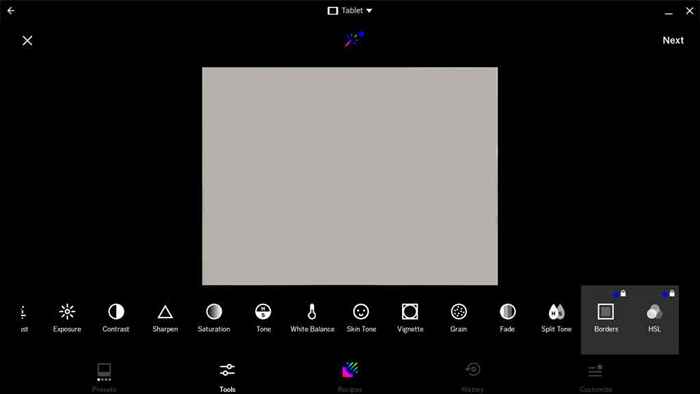
Alat penyuntingan video juga mudah digunakan dan menavigasi. Anda boleh merakam video, menggunakan kesan VFX, penapis, dan suntingan pratetap dalam aplikasinya. VSCO juga membolehkan anda mengimport dan mengedit fail video yang sedia ada di galeri Chromebook anda.
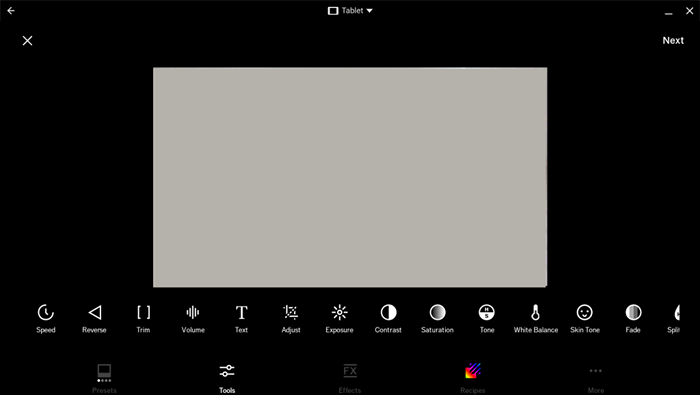
Terdapat juga alat untuk membuat video terbalik dan menyesuaikan kelajuan video, kelantangan, tempoh, nisbah aspek, dll.
VSCO percuma dan boleh didapati di Google Play Store. Walau bagaimanapun, anda memerlukan langganan untuk mengakses semua alat, kesan, dan ciri penyuntingan foto dan video. Pelan Keahlian VSCO bermula dari $ 7.99/bulan dan $ 29.99 untuk rancangan tahunan.
2. YouCam sempurna
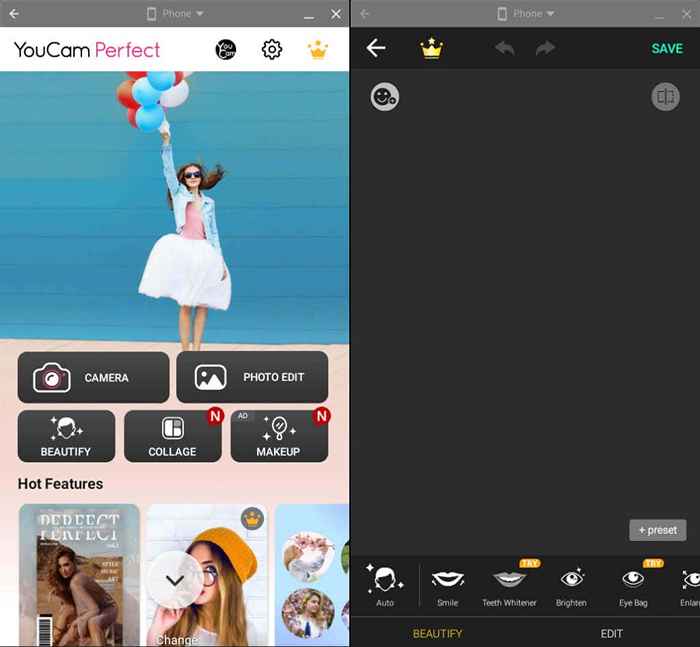
YouCam Perfect adalah aplikasi kamera fokus selfie yang membungkus sekumpulan ciri pengindahan, penapis, templat, pelekat, dan latar belakang.
Aplikasi ini mempunyai alat untuk meningkatkan nada kulit, menyesuaikan penampilan hidung/bibir, pemutihan gigi, penghapusan beg mata, dan penghapusan jerawat. YouCam Perfect juga boleh menghidupkan selfies anda dan mengubahnya menjadi video.
Versi percuma menawarkan fungsi, penapis, dan kesan terhad yang terhad. Beli langganan VIP (bermula pada $ 5.99/bulan) untuk membuka kunci kesan eksklusif dan mengeluarkan iklan dalam apl.
3. Adobe Lightroom
Walaupun anda tidak dapat mengambil gambar atau merakam video di Adobe Lightroom, aplikasinya mempunyai alat penyuntingan terbaik. Anda boleh gambar gred warna, menambah kesan, menyesuaikan kilat, mengeluarkan herotan warna, nisbah aspek perubahan, dan banyak lagi.
Lightroom mempunyai antara muka penyuntingan yang tidak rapi yang mudah diselaraskan. Anda akan dapati semua alat, kesan, menu, dan sub-meni di bar sisi kanan. Lihat petua penyuntingan Lightroom ini untuk mendapatkan aplikasi penyuntingan foto.
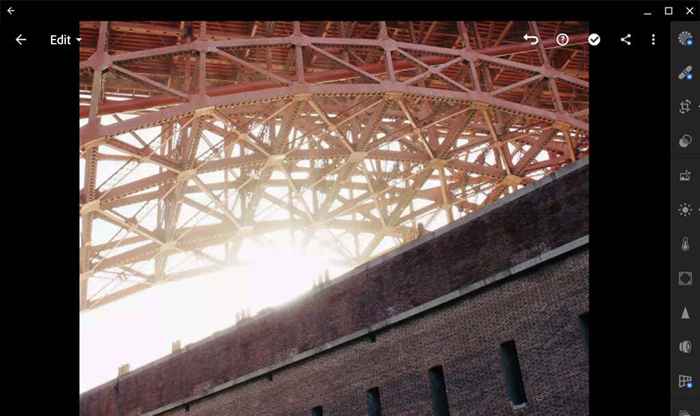
Pasang Adobe Lightroom dari Google Play Store dan log masuk ke akaun Adobe anda untuk menggunakan aplikasinya. Buat akaun Adobe jika anda tidak memilikinya. Adobe Lightroom adalah percuma, tetapi anda memerlukan langganan untuk membuka kunci alat premium seperti pelekat, sokongan penyimpanan awan, penyuntingan foto mentah, dll.
4. Pixlr e Editor Foto Dalam Talian
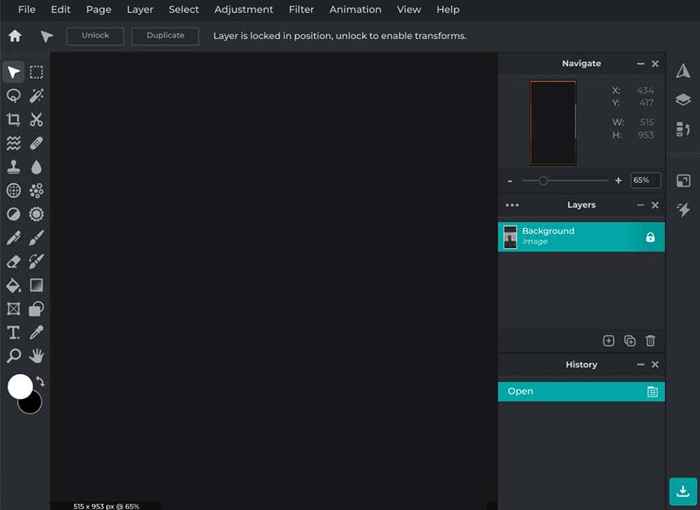
Pixlr e adalah aplikasi web percuma dengan antara muka dan alat penyuntingan imej seperti photoshop. Lawati laman web pixlr e di Google Chrome atau mana -mana pelayar web, muat naik imej/foto, dan mula mengedit. Itu mudah.
Anda boleh menyimpan imej yang diedit dalam format jpg, png, dan webp. Pixlr juga membolehkan anda mengeksport imej sebagai dokumen PDF atau PXZ. Melanggan pelan berbayar membuang iklan dan menyediakan akses kepada lebih banyak alat, templat, elemen, tutorial video, dll.
5. Editor Foto Google
Tidak banyak pengguna Chromebook tahu bahawa foto Google mempunyai editor imej dan video terbina dalam. Editor ringan, tetapi ia menawarkan beberapa ciri menarik.
Buka gambar yang ingin anda edit dalam aplikasi Foto dan pilih Edit di bar alat bawah untuk melancarkan editor.
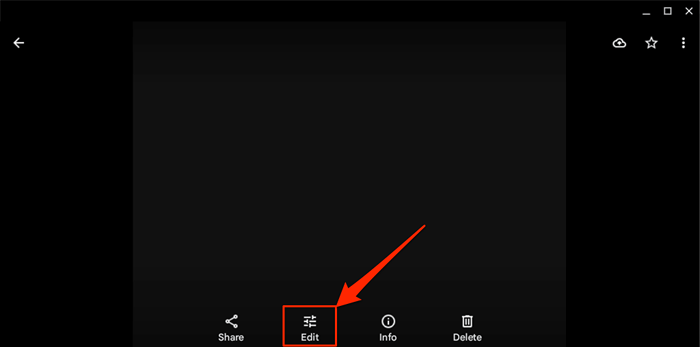
Foto Google menawarkan edit cadangan dan penambahbaikan di tab pertama. Tab "Pelarasan" menempatkan alat untuk mengubah suai kecerahan foto, ketepuan, nada kulit, kontras, dll.
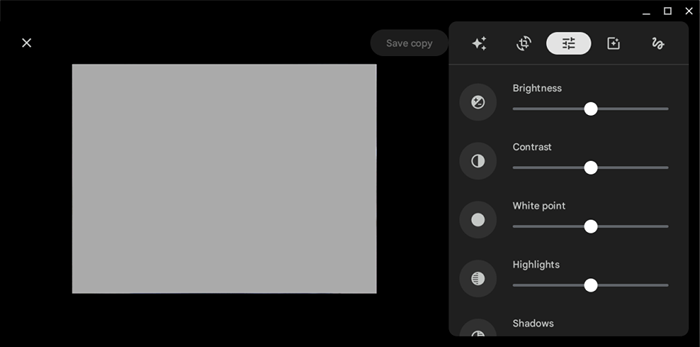
Gunakan alat "pen," "penyerlah," atau "teks" dalam tab markup untuk menarik atau memberi gambar dan gambar.
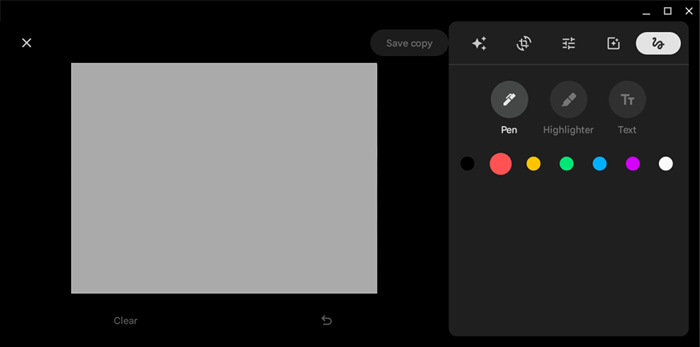
Dapatkan gambar dan video yang lebih baik
Aplikasi ini dapat meningkatkan kualiti gambar dan video yang ditangkap melalui kamera Chromebook anda. Perhatikan bahawa VSCO, YouCam Perfect, dan Adobe Lightroom terutamanya aplikasi Android yang dioptimumkan untuk peranti Android. Aplikasi ini juga menyokong Chromeos, tetapi mereka mungkin menyebabkan Chromebook anda melambatkan atau membekukan. Reboot Chromebook anda atau kemas kini sistem pengendaliannya jika anda menghadapi masalah memasang atau menggunakan aplikasi ini.
- « Cara merakam persembahan powerpoint dengan narasi
- Apa yang perlu dilakukan dengan cakera keras lama 8 idea hebat »

